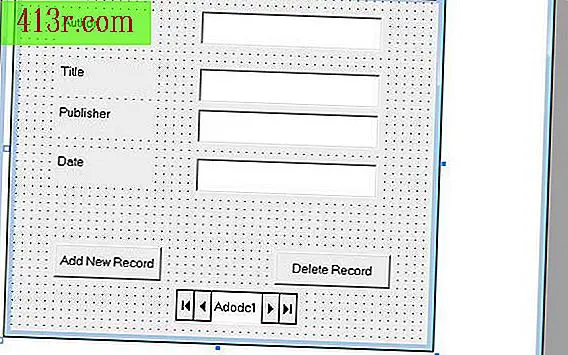Jak utworzyć wyskakujące okno w programie PowerPoint

Krok 1
Otwórz istniejącą prezentację PowerPoint lub utwórz nową. Przejdź do slajdu, w którym chcesz utworzyć wyskakujące okno.
Krok 2
Kliknij menu "Wstaw", a następnie kliknij ikonę "Kształty" na pasku narzędzi, aby otworzyć listę rozwijaną. Wybierz formularz Narysuj kształt na obiekcie lub obszarze slajdu, który chcesz przekształcić w "gorący punkt". (Wybierz prawidłowy formularz dla zadania, na przykład prostokąt działa dobrze dla słowa lub bloku tekstu, owal, który działa najlepiej dla regionów na mapie).
Krok 3
Kliknij formularz i wybierz "Formatuj formularz" z wyskakującego menu, aby otworzyć okno dialogowe Format Format. Kliknij "wypełnij" w lewym panelu, a następnie wybierz opcję "Solidne wypełnienie" w prawym okienku. Kliknij menu "kolor" i wybierz kolor z kształtu.
Krok 4
Przeciągnij suwak "przezroczystość", aby ustawić przezroczystość lub odcień dla kształtu. (Zauważ, że kolorowy kształt wskazuje na gorący punkt, powinien być wystarczająco ciemny, aby go obserwować, jednak powinien być wystarczająco jasny, aby obiekt pod nim był wyraźnie widoczny - około 95 procent działa dobrze dla większości kolorów.)
Krok 5
Kliknij "Kolor linii" w lewym panelu, a następnie wybierz opcję "Bez linii" w prawym panelu. Kliknij "Zamknij"
Krok 6
Kliknij ikonę "Pole tekstowe", a następnie narysuj pole tekstowe na slajdzie, w którym ma się pojawić wyskakujące okienko. Napisz tekst w polu tekstowym i sformatuj tekst według własnego uznania.
Krok 7
Kliknij menu "animacja". Kliknij przycisk "Dostosuj animację" na pasku narzędzi, aby otworzyć okno dialogowe Dostosuj animację. (Upewnij się, że Twój formularz jest nadal wybrany).
Krok 8
Kliknij przycisk "Dodaj efekt" i wybierz "wejście" z rozwijanego menu. To pokazuje wejście do podmenu rozwijanego. Wybierz efekt wejściowy (przejście).
Krok 9
Upewnij się, że menu rozwijane "Start" jest włączone "Kliknięcie". Teraz masz instancję efektu animacji, która pojawia się w dolnym okienku okna dialogowego Dostosuj animację. Kliknij prawym przyciskiem myszy i wybierz "Czas" z rozwijanego menu. Otworzy się okno dialogowe Effect Options. (Nazwa wybranego efektu wejściowego pojawia się na pasku tytułu.) Nie daj się zwieść.)
Krok 10
Kliknij przycisk "wyzwalacze", a następnie wybierz opcję "Efekt początkowy po kliknięciu przyciskiem myszy". Wybierz kształt gorącego miejsca w rozwijanym menu po prawej stronie "Efekt początkowy po kliknięciu". (PowerPoint wyświetla listę obiektów na każdym slajdzie w kolejności, w jakiej zostały utworzone.) Załóżmy na przykład, że slajd ma dwa pola tekstowe i wykres, który narysowałeś przed swoim kształtem, jeśli narysujesz kształt prostokąta dla twojego gorącego miejsca, PowerPoint zostanie nazwany "prostokątem 4." Nazwa kształtu odpowiada rodzajowi narysowanego kształtu.) Kliknij OK.